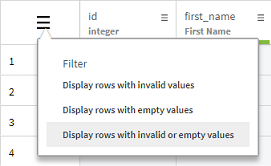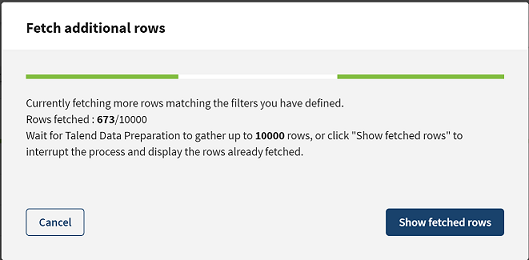Récupération de données plus nombreuses d'un jeu de données volumineux
Lorsque vous travaillez sur un jeu de données volumineux dans Talend Cloud Data Preparation, 50 000 lignes par exemple, seul un échantillon comprenant les 10 000 premières lignes s'affiche.
Vous pouvez commencer à préparer vos données et appliquer des fonctions, comme vous le feriez sur n'importe quel autre jeu de données. La différence est cependant notable lorsque vous appliquez un filtre à vos données. Puisque vous travaillez sur un échantillon, seules les lignes correspondantes parmi les 10 000 premières lignes seront récupérées. Vous pouvez cependant choisir d’appliquer le filtres aux 40 000 lignes restantes et d'affiner votre préparation en vous basant sur ce nouvel échantillon.
Procédure
Résultats
Cette page vous a-t-elle aidé ?
Si vous rencontrez des problèmes sur cette page ou dans son contenu – une faute de frappe, une étape manquante ou une erreur technique – dites-nous comment nous améliorer !